Jeste li ikada poželeli dobiti tweetove, naslove vijesti, analitiku projekta, RSS sažetke sadržaja i praćenje zadataka na jednom mjestu? Sada možete koristiti poveznike za Microsoft 365 grupe.
Poveznici su mrežne aplikacije, alati i servisi, kao što su Twitter, Trello ili RSS, koje vjerojatno svakodnevno koristite za povezivanje i suradnju, praćenje trenutnih događaja, projekata i ostalog. Integrirane su s grupama Microsoft 365 i za povezivanje im treba samo nekoliko minuta.
Poveznici pripadaju različitim kategorijama koje odgovaraju svim vrstama korisnika timova, bili oni informatičari fokusirani na svoje interese (Bing vijesti, RSS) ili produktivnost (Trello, Asana), razvojni inženjeri koje zanimaju alati za automatizaciju (BuildKite) ili pak osobe kojima su potrebni servisi za marketing putem e-pošte (MailChimp) i tako dalje. S grupom je moguće povezati veći broj poveznika, a kada ih povežete, bit će dostupni svim članovima grupe. Nisu potrebne nikakve dodatne radnje!
Popis poveznika uvijek se mijenja prilikom dodavanja novih servisa i alata. Evo snimke nekih poveznika koji su danas dostupni za korištenje.
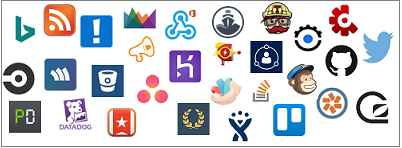
Funkcioniranje poveznika
Kada alat ili servis povežete s grupom, svi u grupi mogu vidjeti poruke koje je isporučio taj servis. Recimo, primjerice, da vaša grupa želi pratiti izvješća o novostima o novom proizvodu vaše tvrtke koji je na tržištu. Poveznik Bing vijesti možete dodati u grupu, konfigurirati ga tako da vam šalje veze na zanimljive teme i odrediti učestalost isporuke. Kada se naslovi vijesti šalju grupi, svi u grupi moći će ih čitati i odgovarati na njih.
Poruke se isporučuju kao obogaćene kartice poveznika koje se mogu prikazati u više klijenata, uključujući Outlook na webu i Outlook za Windows. Evo primjera kako bi kartica poveznika servisa Yammer trebala izgledati:
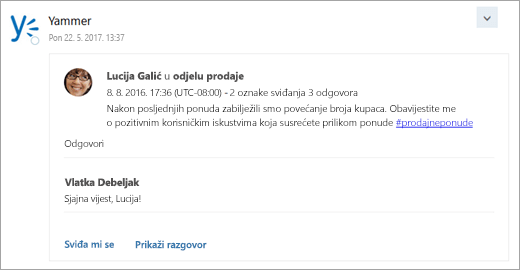
Poruke o radnjama
Podaci s povezanih servisa isporučuju se putem obogaćenih kartica poveznika. Neke kartice (Trello, Asana, GitHub, BitBucket, Twitter i Wunderlist) obuhvaćaju akcijske gumbe kao što su Sviđa mi se, Komentiraj ili Krajnji rok, koji omogućuju poduzimanje radnji iz programa Outlook, što znači da ne morate prelaziti u druge aplikacije niti se prijavljivati na druge servise. Evo primjera kartice s akcijskim gumbima:
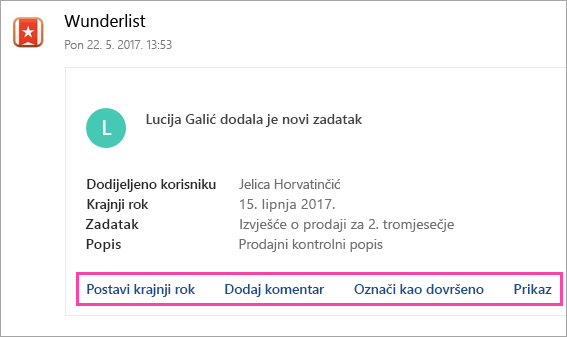
Napomena: Da biste vidjeli akcijske gumbe Outlook za Windows, morate pratiti grupu. Dodatne informacije potražite u članku Praćenje grupe u programu Outlook.
Te su poruke dostupne i u poveznicima za ulaznu poštu programa Outlook.
Dodavanje ili uklanjanje poveznika
Da biste dodali ili Outlook na webu poveznik, morate ga koristiti. Bilo koji član grupe može dodati poveznik u grupu; može ga ukloniti i bilo koji član grupe. Osoba koja dodaje poveznik jedina je koja može mijenjati njegove postavke, kao što je promjena učestalosti isporuke.
Dodavanje poveznika
-
Otvorite Outlook na webu.
-
U navigacijskom oknu u odjeljku Grupeodaberite grupu.
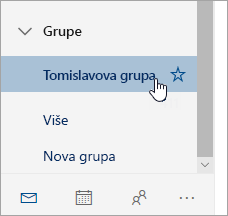
-
Pri vrhu stranice odaberite

-
Pregledajte popis poveznika. Kada pronađete onaj koji želite, odaberite Dodaj.
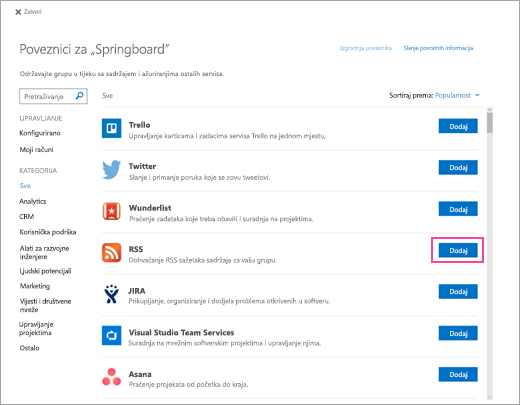
-
Da biste postavili poveznik, slijedite upute na zaslonu. (Ne integriraju se svi poveznici na isti način. Neke je moguće konfigurirati u potpunosti iz korisničkog sučelja Microsoft 365 grupe, dok je za druge potrebno postaviti neke postavke na web-mjestu davatelja usluge. Svaki poveznik obuhvaća upute za postavljanje koje vas vode kroz postupak.).
Uklanjanje poveznika
-
Otvorite Outlook na webu.
-
U navigacijskom oknu u odjeljku Grupeodaberite grupu.
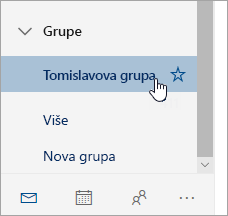
-
Pri vrhu stranice odaberite

-
Odaberite Konfigurirano.
-
Ispod poveznika koji želite ukloniti odaberite Konfigurirano (broj na gumbu označava koliko je instanci poveznika konfigurirano za grupu).
-
Pronađite određenu instancu poveznika koju želite ukloniti i odaberite Upravljanje.
-
Odaberite Ukloni.
Upravljanje povezanim računima
Za postavljanje većine poveznika potreban je korisnički račun. Kada ih postavite, nazivaju se povezanim računima i bit će navedeni na stranici Moji računi. Na stranici Moji računi možete upravljati svim svojim povezanim računima na jednom mjestu. Stranica Moji računi dostupna je samo u Outlook na webu.
Napomena: Ni korisničko ime ni lozinka za povezani račun ne pohranjuju se u sustavu Microsoft 365.
Prikaz i uklanjanje povezanih računa
-
Otvorite Outlook na webu.
-
U navigacijskom oknu u odjeljku Grupeodaberite grupu.
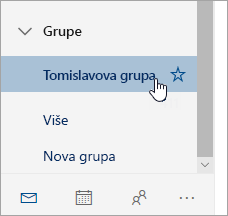
-
Pri vrhu stranice odaberite

-
Odaberite Moji računi.
-
Potražite popis povezanih računa. Ako želite ukloniti račun, odaberite Ukloni.
Imajte na umu da će povezani račun biti uklonjen iz svih grupa u kojima se koristi.
Najčešća pitanja
-
Mogu li onemogućiti poveznik?
Administratori mogu koristiti PowerShell za Exchange Online za onemogućivanje poveznika za cijeli klijent ili za određeni grupni poštanski sandučić. To bi utjecalo na sve korisnike u tom klijentu ili poštanskom sandučiću. Nije moguće onemogućiti za neke, a ne za druge. Postavka na razini klijenta nadjačava postavku razine grupe. Na primjer, ako administrator omogući poveznik za grupu i onemogućuje ih na klijentu, poveznici za grupu bit će onemogućeni.
Da biste saznali kako se povezati s ljuskom Exchange Online PowerShell, pročitajte članak Povezivanje s ljuskom Exchange Online PowerShell.
-
Da biste onemogućili poveznik za klijent, pokrenite sljedeću naredbu u PowerShell za Exchange Online:
Set-OrganizationConfig -ConnectorsEnabled:$false
-
Da biste onemogućili poveznik za grupni poštanski sandučić, pokrenite sljedeću naredbu u PowerShell za Exchange Online:
Set-UnifiedGroup -Identity contosogroup@contoso.com -ConnectorsEnabled:$false
-
Da biste onemogućili radnje za poveznike za klijent, pokrenite sljedeću naredbu u PowerShell za Exchange Online:
Set-OrganizationConfig -ConnectorsActionableMessagesEnabled:$false
-
-
Kako dodati novi poveznik na popis?
Da biste poveznik dodali na popis, slijedite ove upute.
Povezane teme
Povezivanje aplikacija s ulaznom spremnikom u programu Outlook na webu
Saznajte više grupe sustava Microsoft 365
Popis RSS sažetka sadržaja Saznajte
više o Outlook.com grupama










